Merhaba
Veeam firmasının hem Microsoft Hyper-V hem de Vmware VMware vSphere platformları için geliştirilmiş olduğu Backup yazılımının yeni versiyonu ve yeni özelliklerinin bulunduğu Veeam Backup & Replication 10 18 Şubat 2020 tarihi itibariyle kullanıma sundu. Aslında 2019 ile birlikte Veeam Backup & Replication 9.5 Update 3’ten sonra Veeam Backup & Replication 10 versiyonun gelmesi hepimiz merakla ve heyecanla bekliyorduk ancak Veeam Forum’da yapılan açıklamada 2019 yılı içinde yayınlanacak olan Update serisi ile Veeam Backup & Replication kullanımına yeni özelliklerle devam edeceği bilgisi verildi. Veeam Backup & Replication 10 versiyonunu 2020 ilk çeyreğinde kullanıma sunulacağını bildirmişlerdi. 18 Şubat 2020 tarihi itibariyle Veeam Backup & Replication 10 versiyonu yeni özellikleri ile karşımıza çıktı.
Daha önceki yazılarımız da
- Veeam Backup & Replication 10 Kurulumu
- Veeam Backup & Replication 9.5 Update 10
- Veeam Backup & Replication 9.5 Update 4b Update 10
- Veeam Backup & Replication 10 Backup Repository Ekleme
- Veeam ONE 10 Kurulumu
- Veeam ONE 10 Agent Kurulumu
- Veeam Backup Enterprise Manager 10 Kurulumu
- Veeam Backup Enterprise Manager 10 Yapılandırması
- Veeam Backup & Replication 10 Hyper-V Host Ekleme
- Veeam Backup & Replication 10 VMware vSphere Host Ekleme
- Veeam Backup & Replication 10 Hyper-V Failover Cluster Host Ekleme
- Veeam Backup & Replication 10 Hyper-V Failover Cluster Backup Job Oluşturma
- Veeam Backup & Replication 10 VMware vSphere Backup Job Oluşturma
- Veeam Backup & Replication 10 Restore Entire VM
- Veeam Backup & Replication 10 Restore Entire VM 2
- Veeam Backup & Replication 10 Guest Files
- Veeam Backup & Replication 10 Guest Files 2
- Veeam Backup & Replication 10 Guest Files 3
- Veeam Backup & Replication 10 Restore Entire VM
- Veeam Backup & Replication 10 Azure Blob Storage
- Veeam Backup & Replication 10 Instant VM Recovery
- Veeam Backup & Replication 10 Instant VM Recovery 2
- Veeam Backup & Replication 10 Replication
- Veeam Backup & Replication 10 Replication Failover
- Veeam Backup & Replication 10 Scale-Out Backup Repository
- Veeam Backup & Replication 10 Replication Failback
- Veeam Explorer for Microsoft Active Directory Restore
- Veeam Explorer for Microsoft Active Directory Restore 2
- Veeam Backup & Replication 10 Service Provider Yapılandırması
- Veeam Explorer for Microsoft SQL Server Restore
- Veeam Explorer for Microsoft SQL Server Restore 2
- Veeam Explorer for Microsoft SQL Server Restore 3
- Veeam Explorer for Microsoft SQL Server Restore 4
- Veeam Explorer for Microsoft SQL Server Restore 5
- Veeam Explorer for Microsoft SQL Server Restore 6
- Veeam Explorer for Microsoft Exchange Restore
- Veeam Explorer for Microsoft Exchange Restore 2
- Veeam Explorer for Microsoft Exchange Restore 3
- Veeam Explorer for Microsoft Exchange Restore 4
- Veeam Explorer for Microsoft Exchange Restore 5
- Veeam Backup & Replication 10 E-Mail Yapılandırması yazılarını sizlerle paylaşmıştık.
Bu yazımız da Veeam Backup & Replication 10 üzerinde Amazon S3 Storage Backup Repository ekleme ve yapılandırmasını anlatıyor olacağız.
Amazon Cloud Servislerinden biri olan Amazon S3 Storege hakkında kısaca bilgi vermek gerekirse ;
Amazon S3 nedir?
Amazon S3, İnternet’te her yerden, her boyutta veri almak ve depolamak için oluşturulmuş bir nesne depolama hizmetidir. Çok düşük maliyetlerde sektör lideri dayanıklılık, erişilebilirlik, performans, güvenlik ve neredeyse sınırsız ölçeklenebilirlik sunan basit bir depolama hizmetidir.
Amazon S3 ile neler yapabilirim?
Amazon S3, dilediğiniz miktarda veriyi, dilediğiniz zaman ve dilediğiniz yerden web aracılığıyla depolayıp alabileceğiniz basit bir web hizmeti arabirimi sağlar. Bu web hizmetini kullanarak kolayca İnternet depolama alanı kullanan uygulamalar oluşturabilirsiniz. Amazon S3 yüksek oranda ölçeklenebilir olduğundan ve yalnızca kullandığınız kadar ödediğinizden, uygulamalarınızı küçük ölçekli olarak başlatıp performans veya güvenilirlikten ödün vermeden dilediğiniz gibi büyütebilirsiniz.
Amazon S3 aynı zamanda son derece esnek olacak şekilde tasarlanmıştır. Dilediğiniz türde ve miktarda veriyi depolayın, aynı veri parçasını milyonlarca kez ya da yalnızca olağanüstü durum kurtarma kapsamında okuyun, basit bir FTP uygulaması ya da Amazon.com perakende sitesi gibi karmaşık bir web uygulaması oluşturun. Amazon S3, geliştiricilere verilerin nasıl depolanacağı yerine inovasyona odaklanma özgürlüğü tanır.
Amazon S3 hangi depolama sınıflarını sunuyor?
Amazon S3, farklı kullanım örneklerine yönelik olarak tasarlanmış bir dizi depolama sınıfı sunar. Bunlar arasında; sık erişilen veriler için genel amaçlı depolamaya yönelik S3 Standard; bilinmeyen veya değişken erişim modellerine sahip veriler için S3 Intelligent-Tiering; uzun süre saklanan ancak seyrek erişilen verilere yönelik S3 Standard-Infrequent Access (S3 Standard-IA) ve S3 One Zone-Infrequent Access (S3 One Zone-IA); uzun süreli arşivlemeye ve dijital korumaya yönelik Amazon S3 Glacier (S3 Glacier) ve Amazon S3 Glacier Deep Archive (S3 Glacier Deep Archive) ve veri yerleşimi gereksinimlerini karşılamaya yönelik şirket içi nesne depolaması için S3 Outposts vardır.
Veeam Backup & Replication 10 konsolunu Connect diyerek açıyoruz.
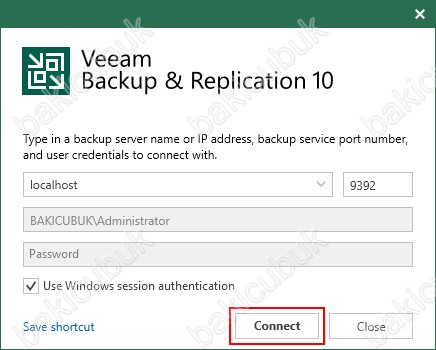
Veeam Backup & Replication 10 konsulu geliyor karşımıza. Veeam Backup & Replication 10 konsolu üzerinde BACKUP INFRASTRUCTURE menüsü altında bulunan Backup Repositories bölümüne geliyoruz.
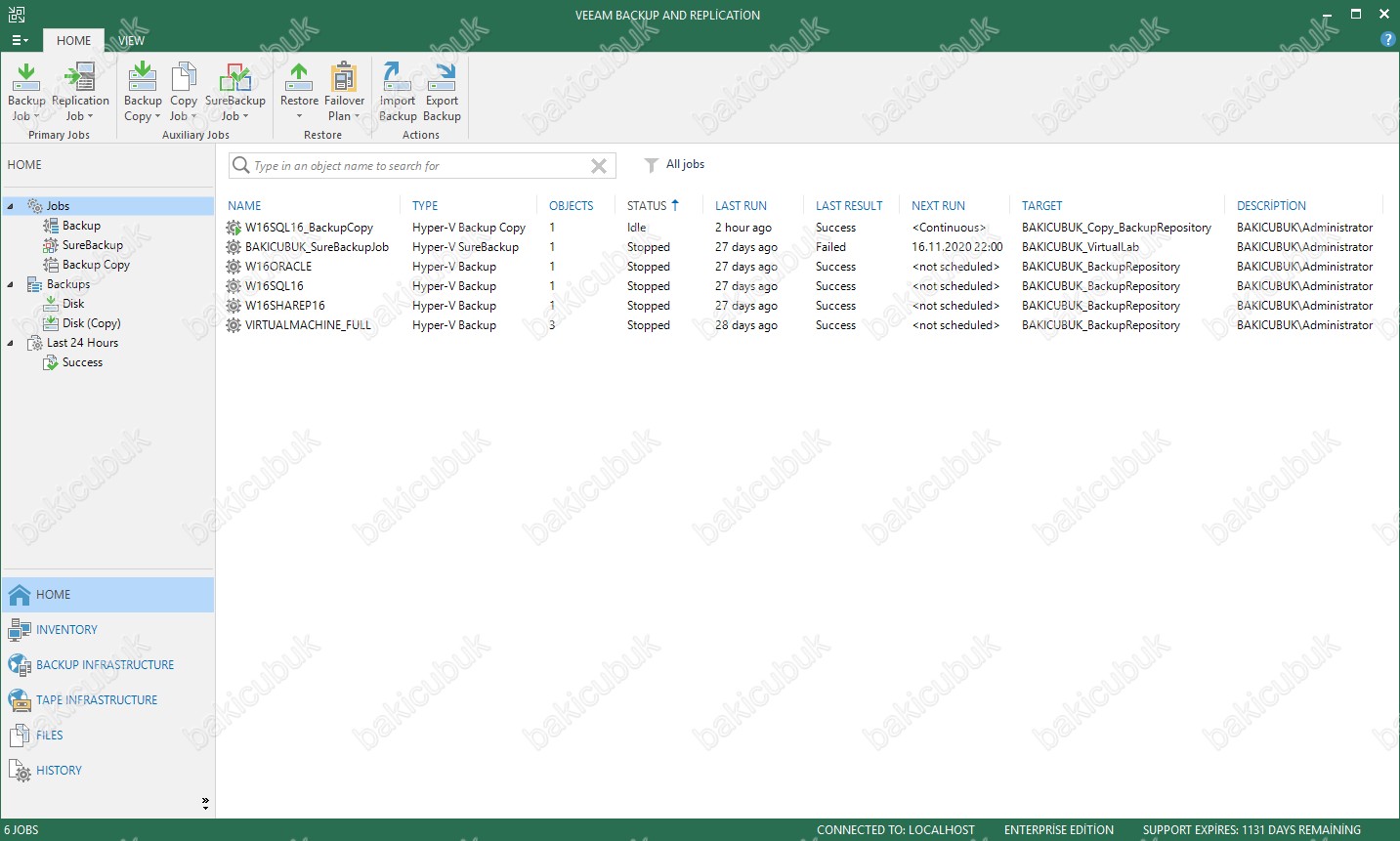
Veeam Backup & Replication 10 konsolu üzerinde BACKUP INFRASTRUCTURE menüsü altında bulunan Backup Repositorios bölümüne altında default olarak gelen Default Backup Repository görebilirsiniz. Veeam Backup & Replication 10 Kurulumu’ndan Default Backup Repository C:\backup şeklinde bir klasör oluşturmaktadır. Eğer Veeam Backup & Replication 10 Kurulumunu yeni yapmışsanız ve herhangi bir Backup Repository yapılandırmazsanız Veeam Backup & Replication Backup Job oluştururken sadece Default Backup Repository görüntülecektir. Daha önceki yazımız da Veeam Backup & Replication 10 Backup Repository Ekleme ve Veeam Backup & Replication 10 Azure Blob Storage anlatmış olduğumuz Backup Repository görüyoruz.
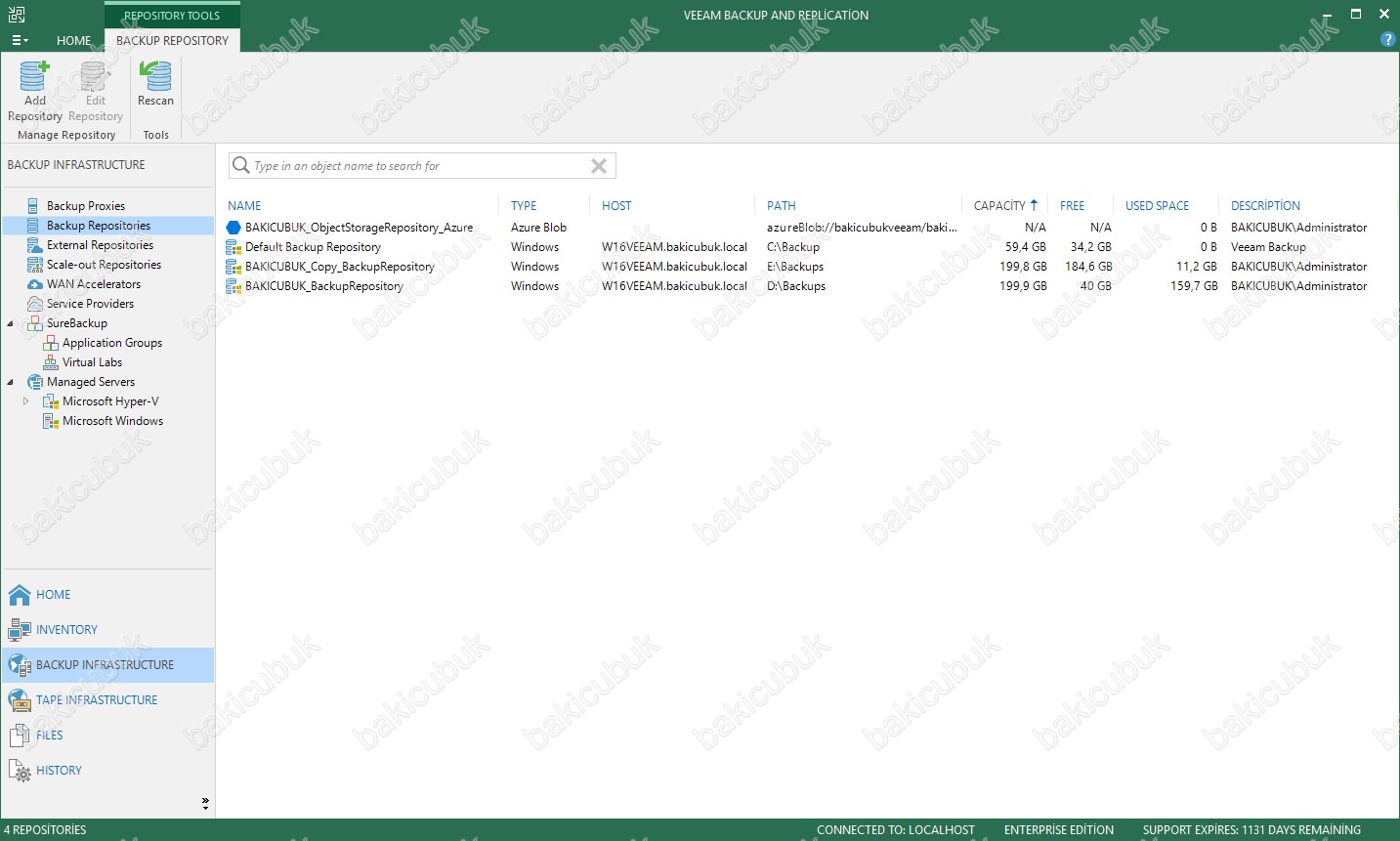
Veeam Backup & Replication 10 konsolunda bulunan Backup Repositories üstünde sağ tuş Add Backup Repository ya da Manage Repository menüsünde bulunan Add Backup Repository tıklayarak. Veeam Backup & Replication 10 üzerinde Backup Repository yapılandırma işlemini başlatabilirsiniz.
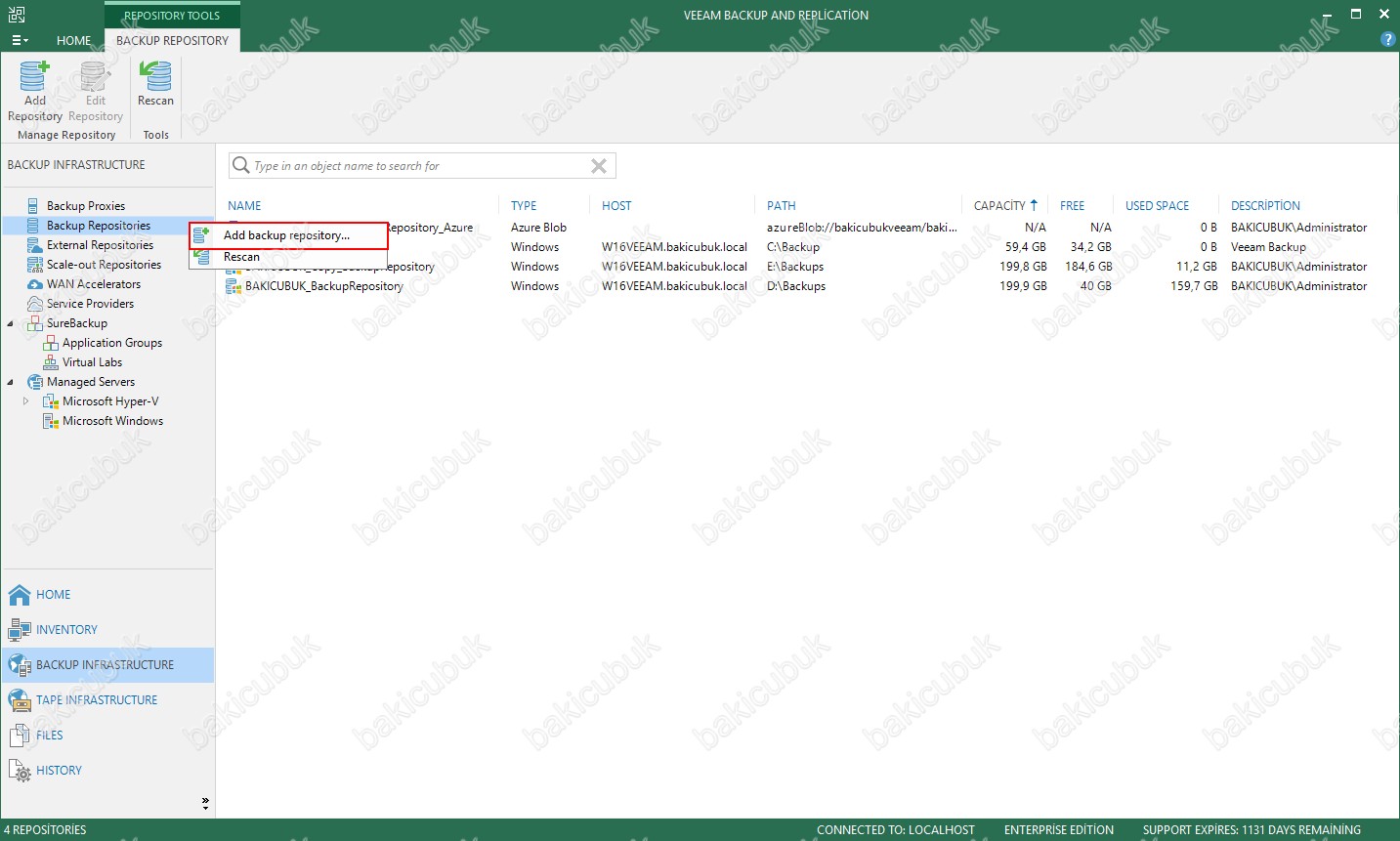
Add Backup Repository ekranın da ise yapılandırabileceğiniz Backup Repository için dört farklı yapılandırma seçeneği bulunmaktadır.
- Direct attach storage
- Network attached storage
- Deduplicating storage appliance
- Object Storage
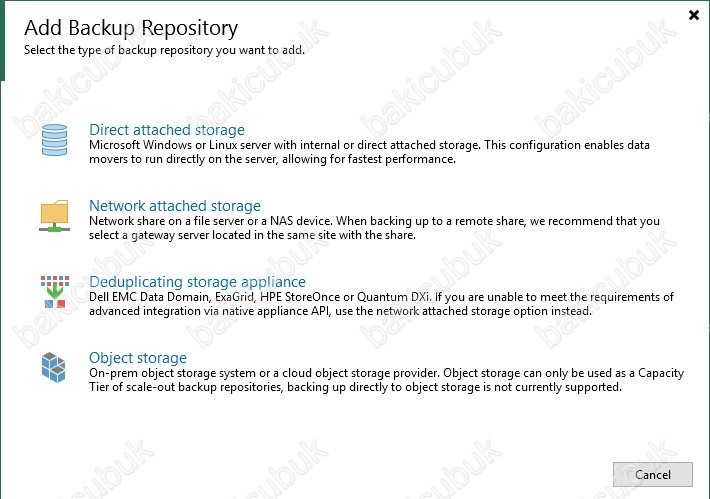
,Direct attach storage : Direkt olarak Windows ve Linux sunucuları üzerindeki bir dizin üzerine ve ya sunucular üzerinde doğrudan bağlı depolama alanları üzerinde Backup Repository yapılandırması için bu seçenek ile devam edebilirsiniz. Genel yedekleme yöntemi olarak bu seçenek yoğun olarak kullanılmaktadır.
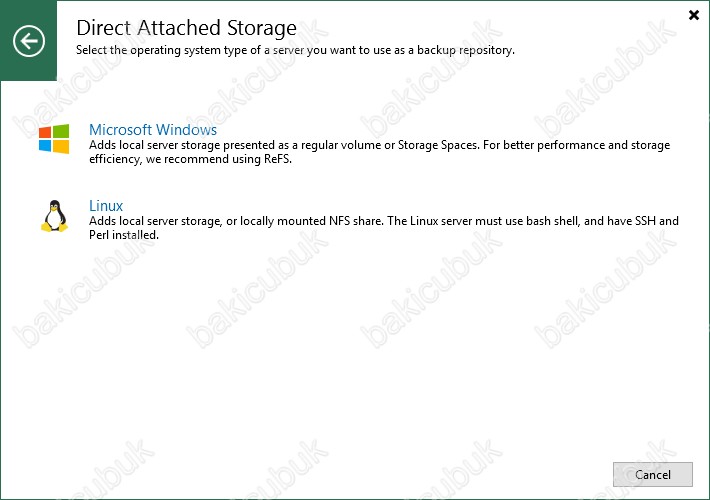
Network attached storage : Ortamınızda bulunan File Server ya da NAS sistemler üzerinde Share ( Paylaşım ) dizinleri üzerinde Backup Repository yapılandırması için bu seçenek ile devam edebilirsiniz. SMB (CIFS ) protokolünü kullanmaktadır. Veeam Backup & Replication 10 ile birlikte NFS Share seçeneğinin de geldiğini görüyoruz.
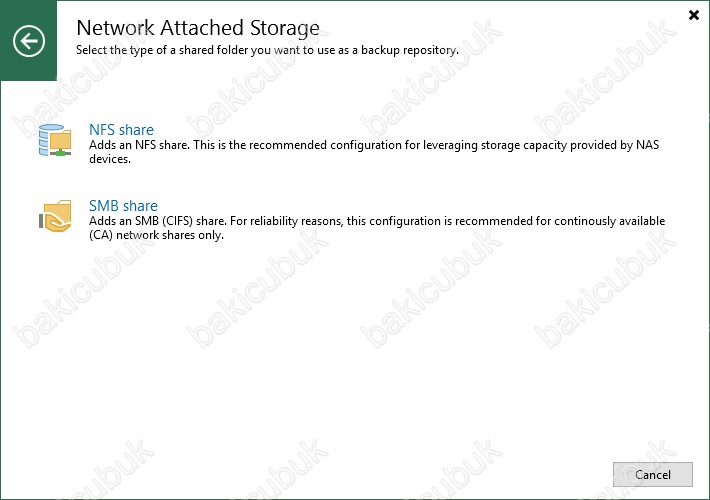
Deduplicating storage appliance : Dell EMC Data Domain, ExaGrid ve HPE StoreOnce ve Quantum DXi gibi ürünler üzerinde Backup Repository yapılandırması için bu seçenek ile devam edebilirsiniz.
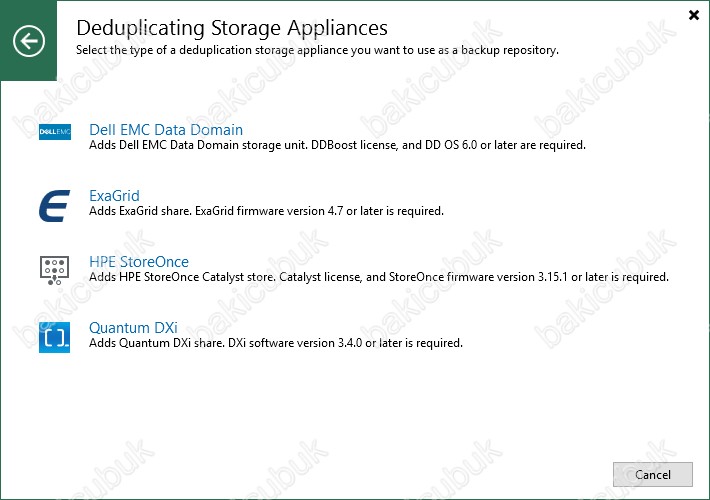
Object Storage : Amazon Web Services (AWS) Cloud ( Bulut ) hizmetinde içinde bulunan S3 (Simple Storage Service) Compatible ve Amazon S3, Microsoft Azure Blob Storage ve IBM CLoud Object Storage Cloud ( Bulut ) hizmetleri ürünler üzerinde Backup Repository yapılandırması için bu seçenek ile devam edebilirsiniz.
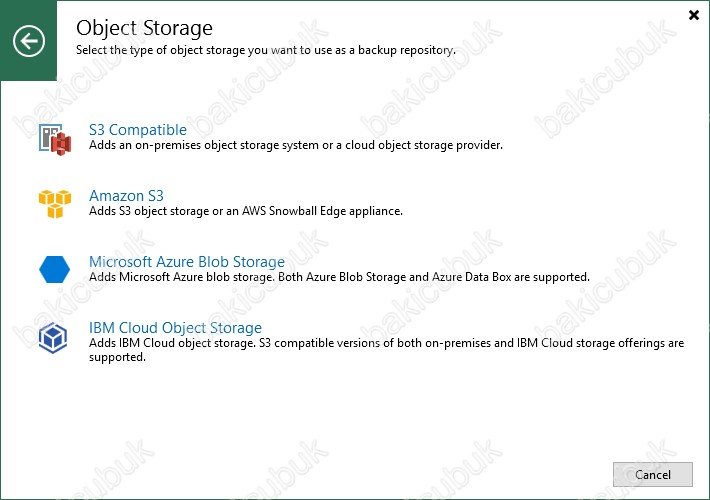
Add Backup Repository ekranın da Object Storage seçeneği seçiyoruz.
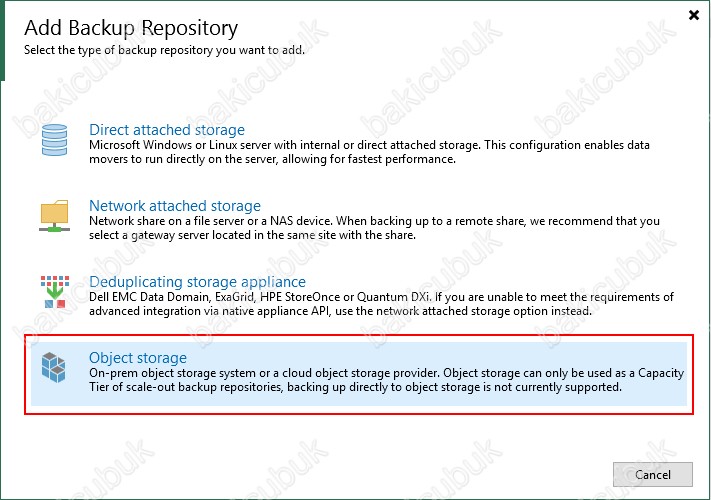
Add Backup Repository ekranın da Object Storage seçeneği altında bulunan Amazon S3 seçeneğini seçiyoruz.
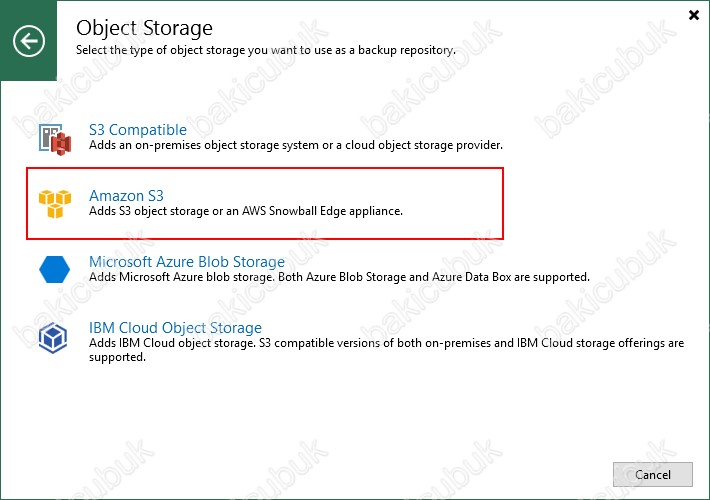
Amazon S3 ekranın da
Amazon S3: Amazon S3, İnternet’te her yerden, her boyutta veri almak ve depolamak için oluşturulmuş bir nesne depolama hizmetidir. Çok düşük maliyetlerde sektör lideri dayanıklılık, erişilebilirlik, performans, güvenlik ve neredeyse sınırsız ölçeklenebilirlik sunan basit bir depolama hizmetidir. Amazon S3, farklı kullanım örneklerine yönelik olarak tasarlanmış bir dizi depolama sınıfı sunar. Bunlar arasında; sık erişilen veriler için genel amaçlı depolamaya yönelik S3 Standard; bilinmeyen veya değişken erişim modellerine sahip veriler için S3 Intelligent-Tiering; uzun süre saklanan ancak seyrek erişilen verilere yönelik S3 Standard-Infrequent Access (S3 Standard-IA) ve S3 One Zone-Infrequent Access (S3 One Zone-IA); uzun süreli arşivlemeye ve dijital korumaya yönelik Amazon S3 Glacier (S3 Glacier) ve Amazon S3 Glacier Deep Archive (S3 Glacier Deep Archive) ve veri yerleşimi gereksinimlerini karşılamaya yönelik şirket içi nesne depolaması için S3 Outposts vardır.
Amazon Snowball Edge : AWS Snow Ailesi’nin bir parçası olan AWS Snowball, iki seçenek halinde sunulan bir uç işlemi, veri geçişi ve uç depolama cihazıdır. Snowball Edge Storage Optimized cihazları blok depolaması ve Amazon S3 uyumlu nesne depolamasına ek olarak 40 adet vCPU sunar. Yerel depolama ve büyük ölçekli veri aktarımı için çok uygundur. Snowball Edge Compute Optimized cihazları bağlantısız ortamlarda gelişmiş makine öğrenimi ve tam devinimli video analizi gibi kullanım örnekleri için 52 adet vCPU, blok ve nesne depolamasına ek olarak isteğe bağlı bir GPU da sunar. Bu cihazları, AWS’ye geri göndermeden önce kesintili bağlantıya sahip ortamlarda (üretim, sanayi ve taşımacılık gibi) veya çok uzak konumlarda (askeri operasyonlar veya denizcilik operasyonları gibi) veri toplama, makine öğrenimi ve işleme ve depolama işlemleri için kullanabilirsiniz. Bu cihazlar rafa da monte edilebilir ve bir kümeye dâhil edilerek daha büyük geçici sistemler oluşturulabilir.

Amazon S3 ekranın da Amazon S3 seçiyoruz.
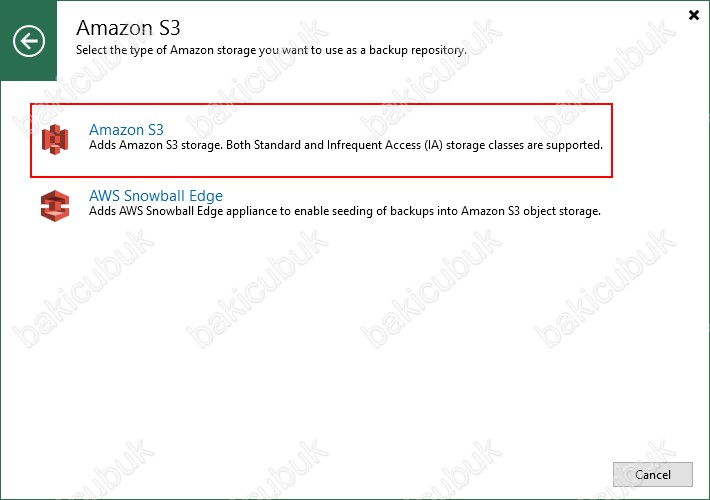
Name ekranın da yapılandıracağımız Amazon S3 Backup Repository için bir Name ( İsim ) belirliyoruz ve Next diyerek devam ediyoruz.
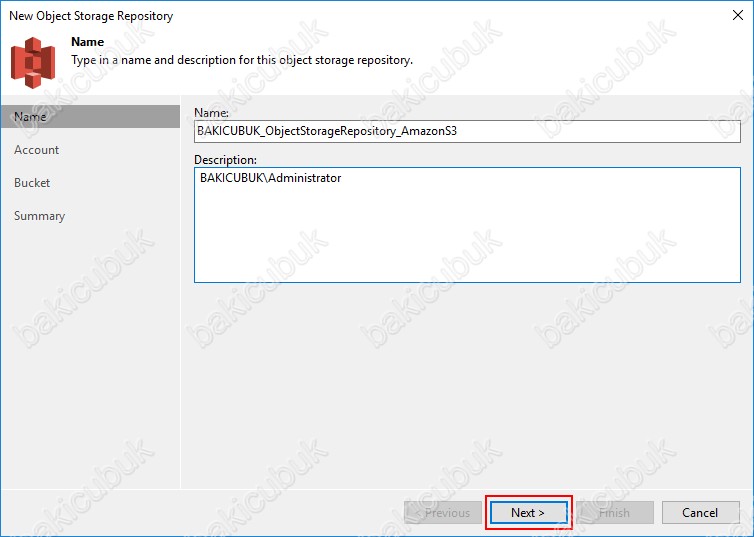
Account ekranın da Credentials bölümünde Add diyoruz.
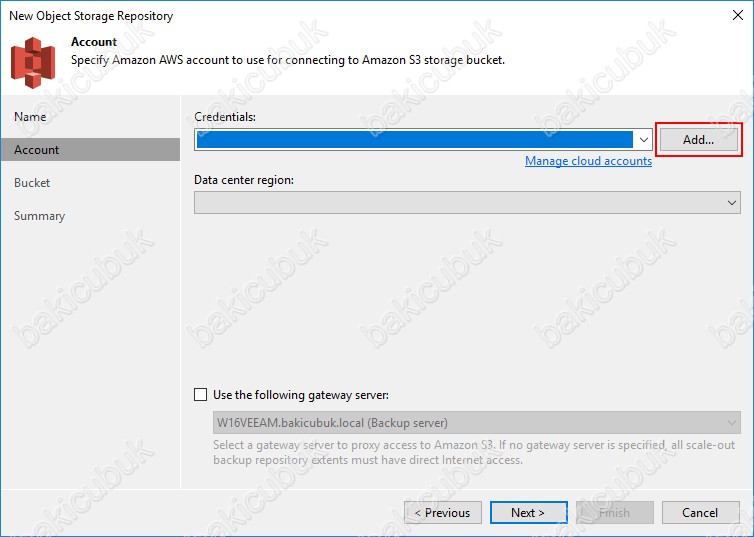
Credentials ekranın da AWS Management Console üzerinde yapılandırmış olduğumuz Amazon S3 hesap bilgilerimiz yazıyoruz. AWS Management Console üzerinde My Security Credentials menüsü altında bulunan AWS IAM credentials bölümünden Access Keys oluşturabilirsiniz.
Account key ve Secret key bölümlerine gerekli bilgileri yapıştırıyoruz ve OK diyoruz.
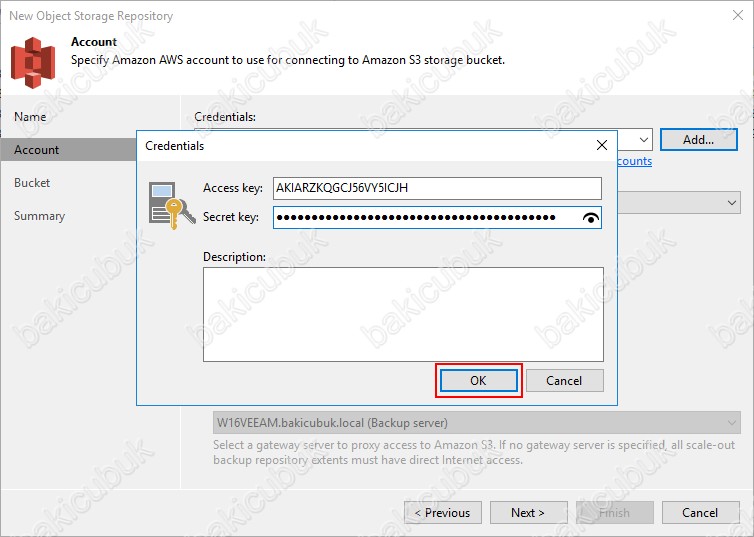
Account ekranın da Data center region bölümünde genellikle Global seçeneği seçilmektedir.
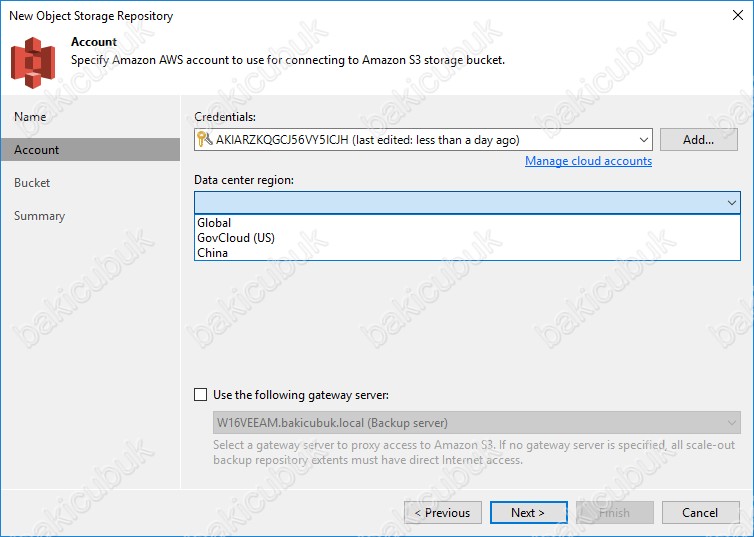
Account ekranın da Use the following gateway server ortamınız da bulunan hangi sunucuyu Gateway Server olarak kullanacaksanız onu seçebilirsiniz.
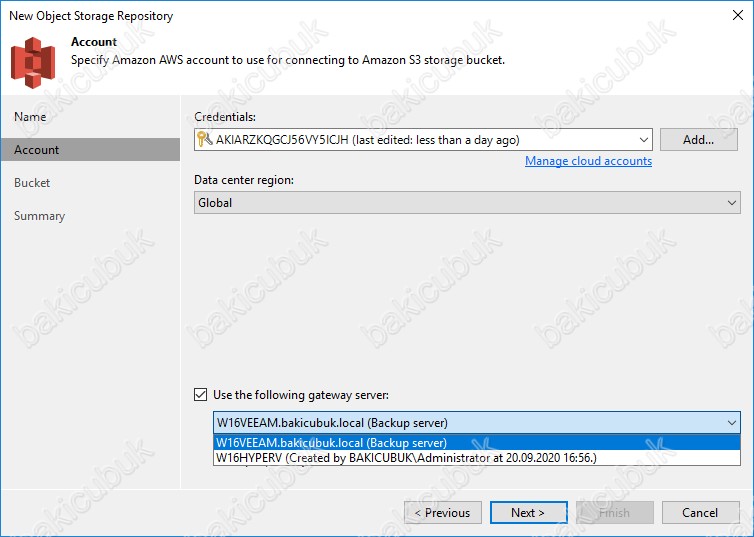
Account ekranın da gerekli yapılandırmayı tamamladıktan sonra Next diyerek devam ediyoruz.
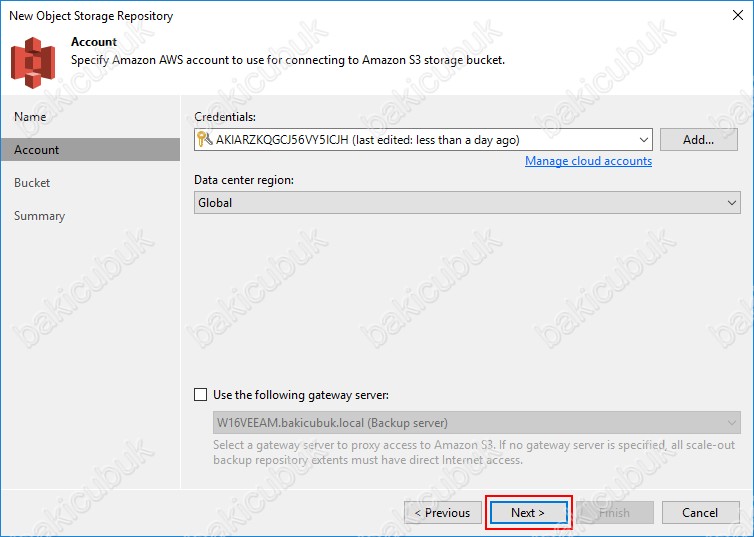
Account ekranın da Amazon S3 Storage Account için gerekli yapılandırmanın yapıldığını görüyoruz.
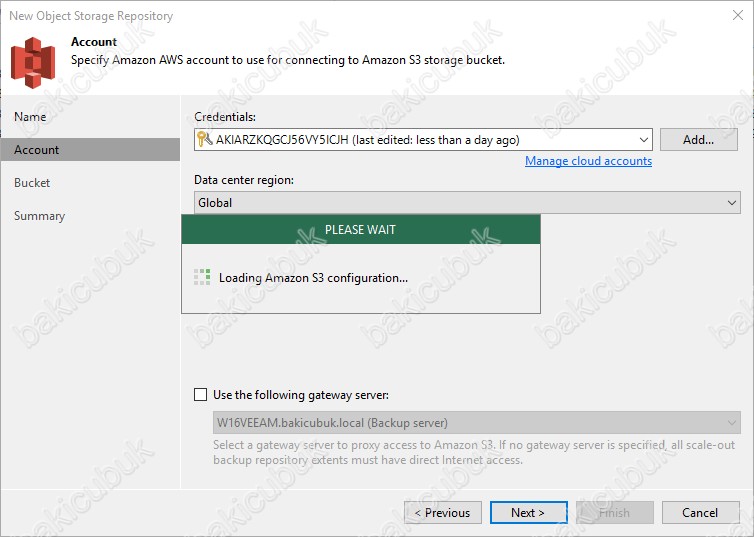
Bucket ekranın da Bucket bölümünde AWS Management Console yapılandırmış olduğumuz Amazon S3 içindeki Bucket geldiğini görüyoruz. Folder bölümün de Bucket içinde bir Folder ( Klasör ) seçmek ya da oluşturmak için Browse diyoruz.
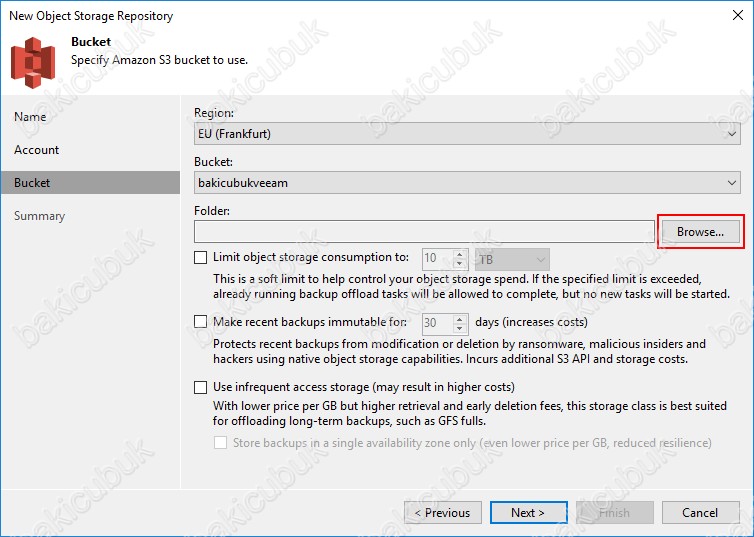
Select Folder ekranın da AWS Management Console yapılandırmış olduğumuz Amazon S3 içindeki Bucket altında bir Folder ( Klasör ) oluşturmak için New Folder ( Yeni Klasör ) diyoruz.
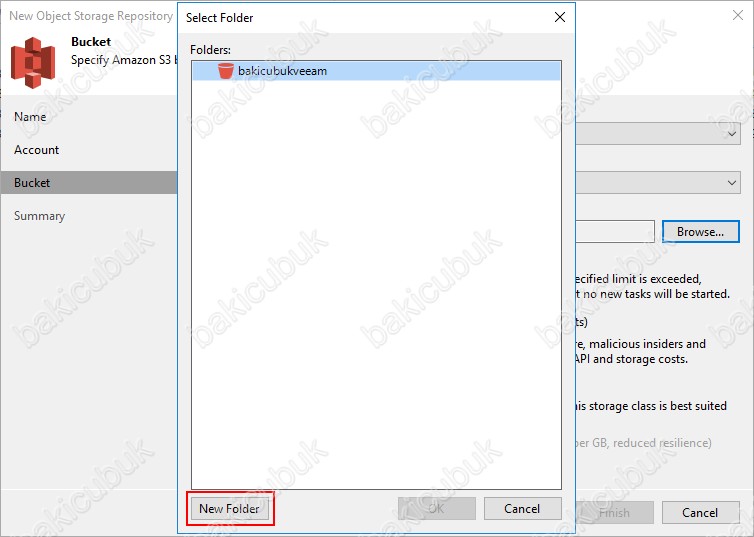
Select File ekranın da AWS Management Console yapılandırmış olduğumuz Amazon S3 içindeki Bucket altında oluşturduğumuz VEEAMBACKUP isimli Folder ( Klasör ) seçiyoruz ve OK diyoruz.
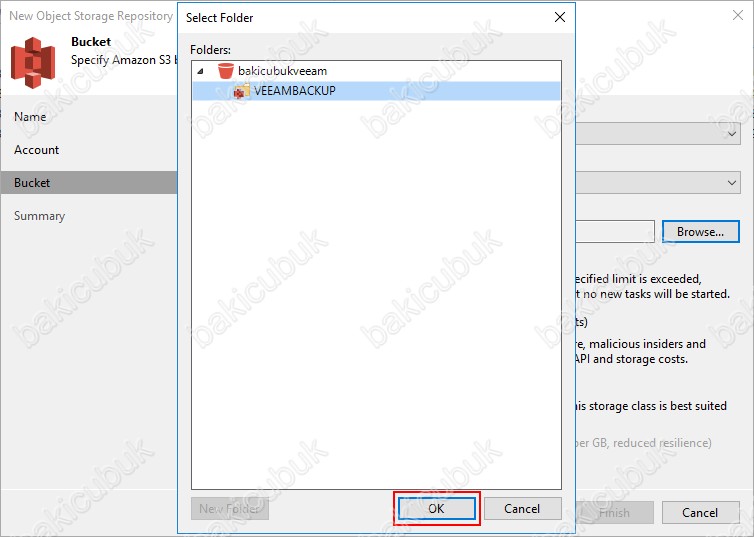
Bucket ekranın da Select File ekranın da AWS Management Console yapılandırmış olduğumuz Amazon S3 içindeki Bucket altında oluşturduğumuz VEEAMBACKUP isimli Folder ( Klasör ) Folder bölümüne geldiğini görüyoruz.
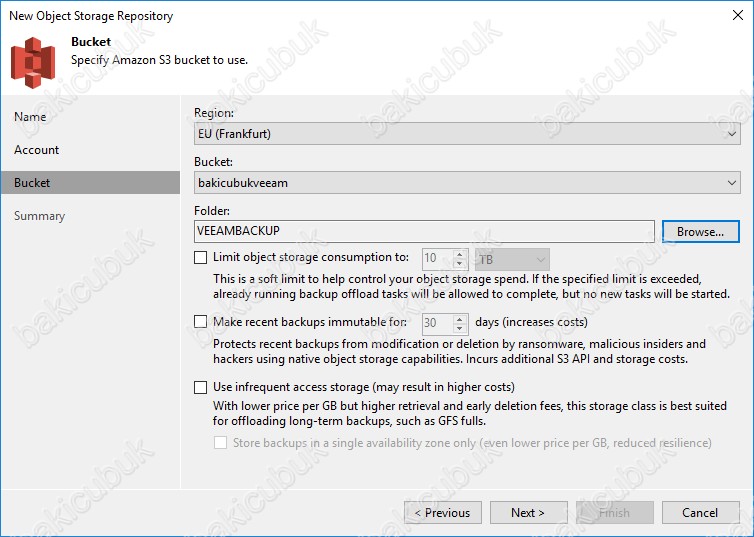
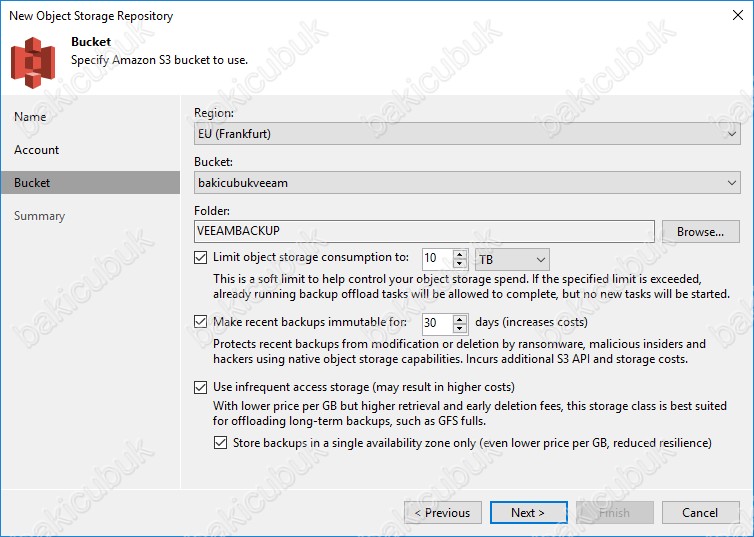
Bucket ekranın da gerekli yapılandırmayı tamamladıktan sonra Next diyerek devam ediyoruz.
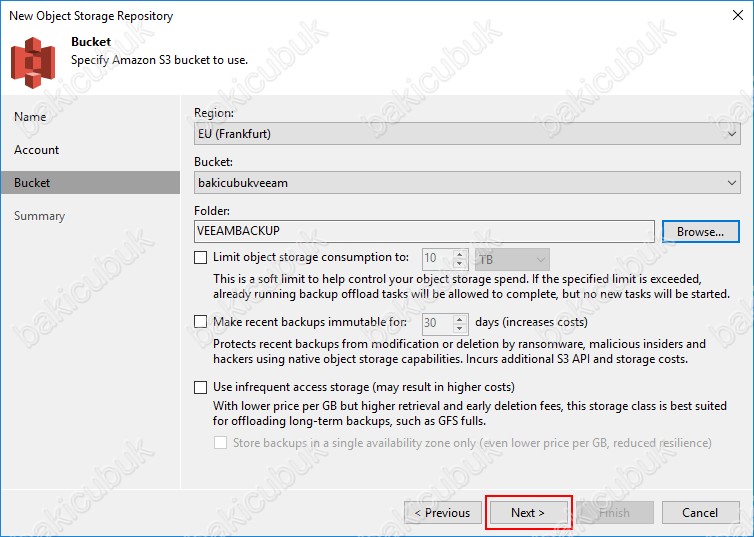
Summary ekranın da gerekli yapılandırmanın başladığını görüyoruz.
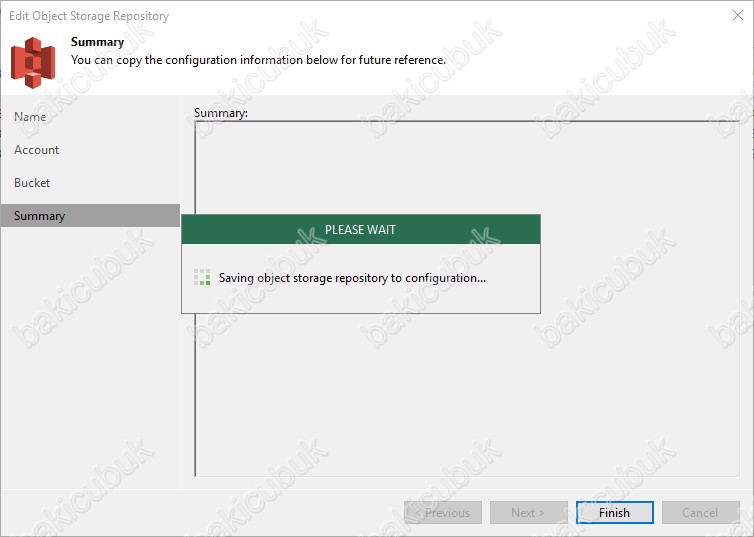
Summary ekranın da AWS Management Console yapılandırmış oluşturduğumuz Amazon S3 Backup Repository yapılandırmasının özetini görüyoruz.
Summary ekranın da yapılandırmanın tamamlanması için Finish diyoruz.
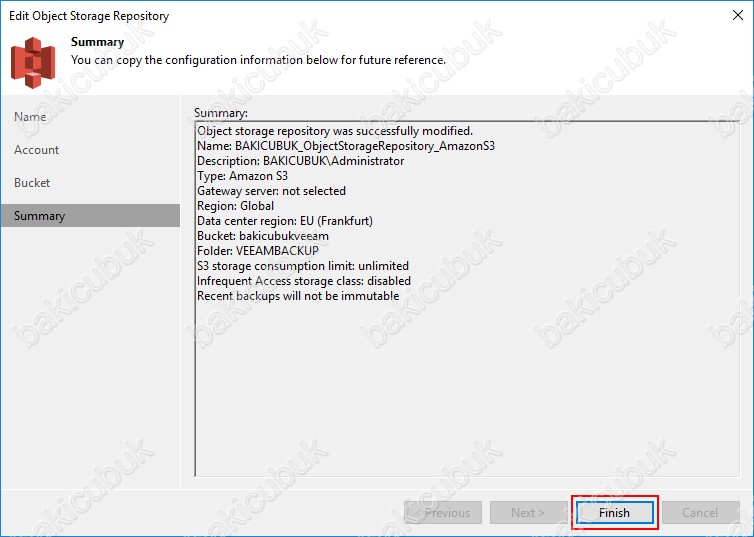
Veeam Backup & Replication 10 konsolunda bulunan BACKUP INFRASTRUCTURE menüsü altında bulunan Backup Repositories bölümün de yapılandırmış olduğumuz Amazon S3 Storage’in başarılı bir şekilde eklendiğini görüyoruz.
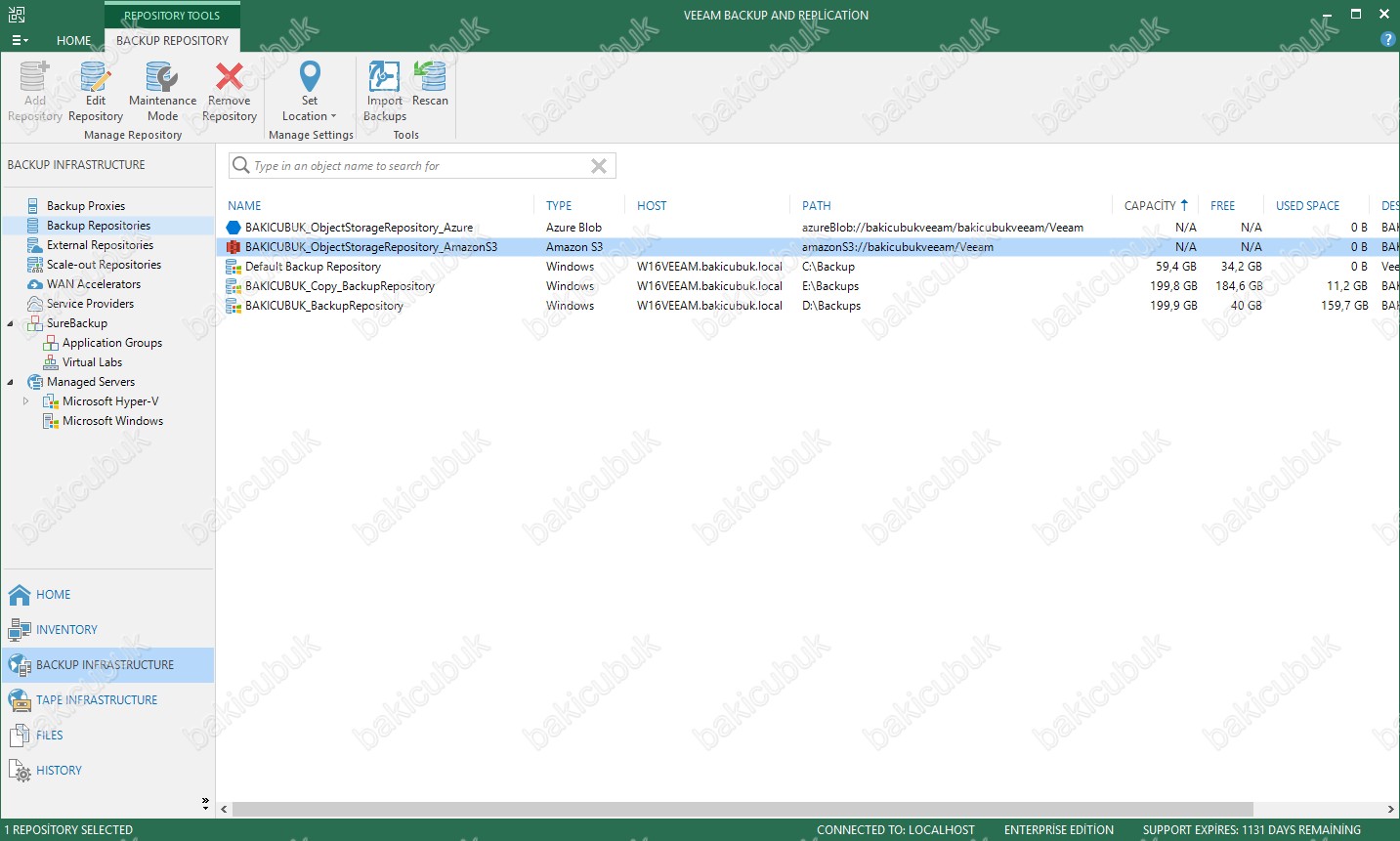
Başka bir yazımızda görüşmek dileğiyle….



